엑셀 사용자 서식으로 숫자 앞에 00 입력하기
엑셀에서 셀에 글자나 숫자를 입력해서 작업하는 경우가 많습니다.
특히 숫자가 2자리나 3자인 경우가 있는데 필요에 따라 숫자 앞에 0을 붙일 때가 있는데요
"2"는 "02" 이런 식이나 3자리인 경우 "002"로 입력해서 사용하기도 합니다.
셀에 "002"로 입력해도 "2"로 입력되는데요 숫자 앞에 0을 입력하는 방법을 알아보겠습니다.
샘플을 준비했는데요 숫자가 입력되어 있습니다.
숫자 앞에 0을 붙이는 대표적인 형식이 텍스트와 사용자 지정 방법인데요
또 하나 방법은 엑셀 옵션 설정에서 변경할 수 있지만 엑셀 전체가 적용되므로 추천하지 않습니다.

텍스트로 지정할 셀을 드래그해서 지정 후 상단 표시 형식을 [텍스트]로 선택합니다.
"00" , "01" 로 입력하면 그대로 적용이 됩니다.
다만 텍스트 형식이라 수식 계산이 안 되기 때문에 숫자형으로 변경 후 계산해야 하는 번거로움이 있습니다.

사용자 지정 서식을 이용하면 표시도 원하는 포맷도 가능하고 숫자 타입이기 때문에 계산도 형 변환 없이 바로 할 수 있는데요
사용자 지정으로 입력할 셀을 드래그해서 지정합니다.
마우스 오른쪽 버튼 클릭 후 메뉴 중 [셀 서식]을 선택해 주세요

셀 서식 창이 열리면 좌측 범주 중 [사용자 지정]을 선택합니다.
우측 사용자 지정에서 형식에 "00"을 입력 후 확인 버튼을 눌러주세요

창이 닫히고 입력된 셀을 보면 값이 숫자"1"로 입력했는데 셀에 보이는 값은 "01"로 보입니다.
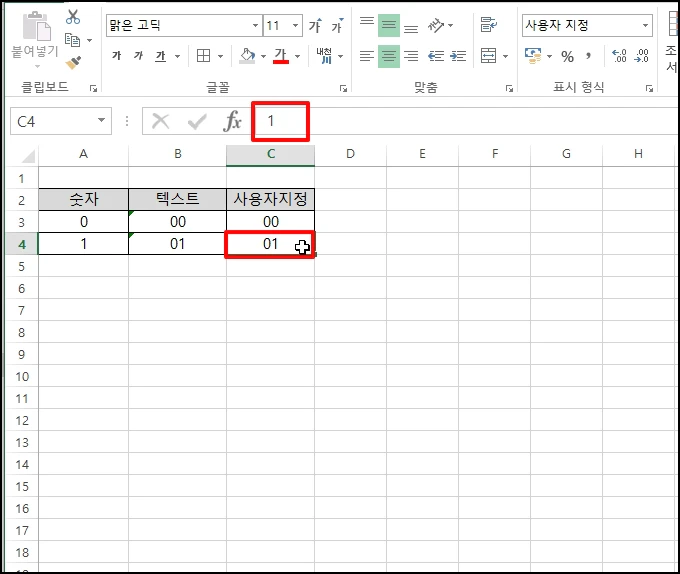
이제 3자리를 입력해 볼게요. 사용자 지정메뉴에서 형식을 "000"으로 입력 후 [확인] 버튼을 클릭합니다.
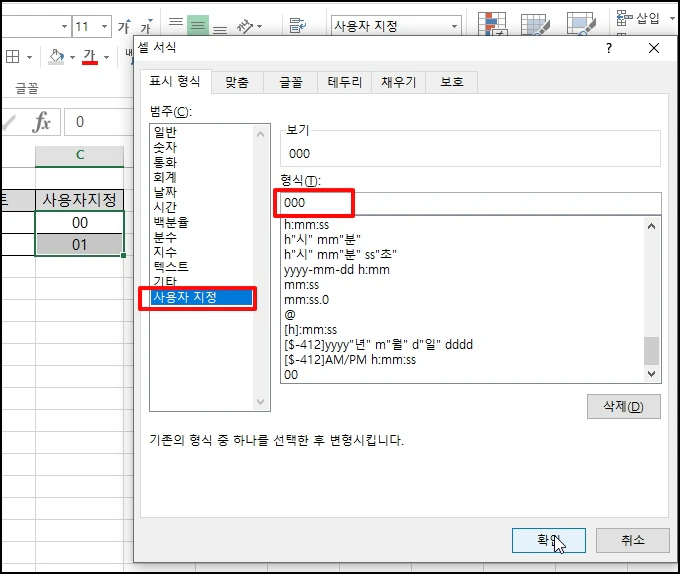
숫자가 0을 포함해서 3 자릿수로 나오는 것을 확인할 수 있습니다.
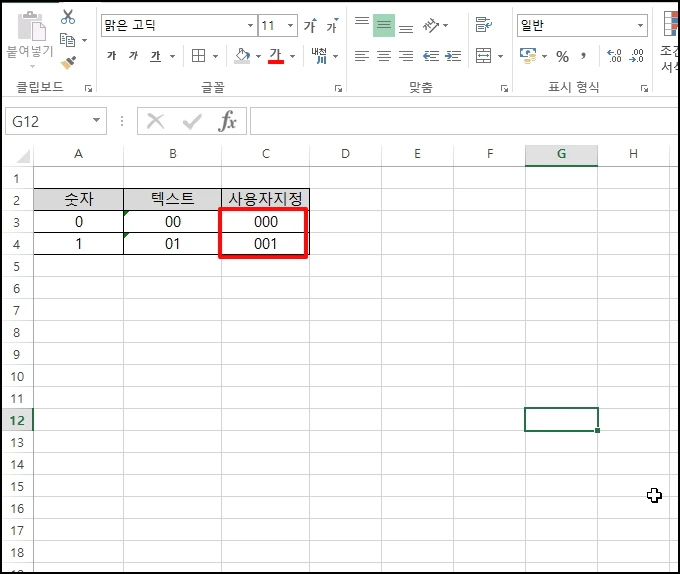
엑셀 사용자 서식으로 숫자 앞에 00 입력하기를 알아보았습니다.
